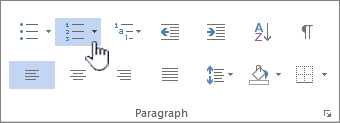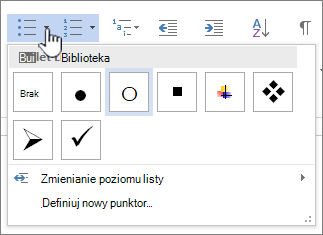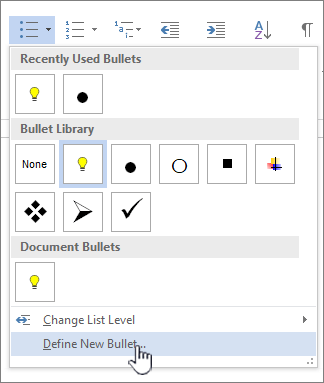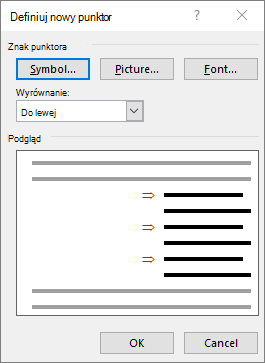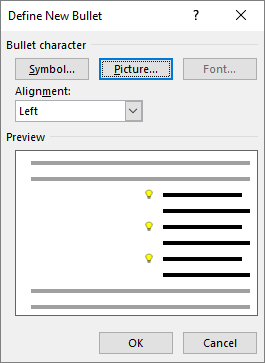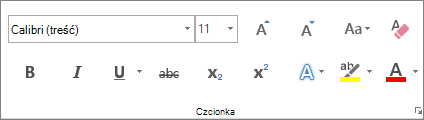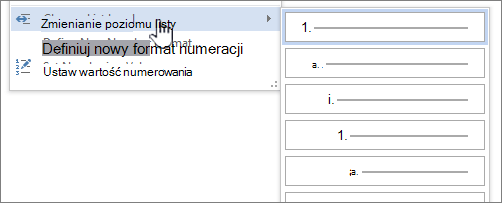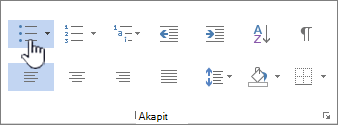Aby zmienić formatowanie punktorów lub numerów na liście, zaznacz dowolny punktor lub numer w celu zaznaczenia wszystkich punktorów lub numerów na liście. Jeśli zaznaczysz tekst, zmieni się formatowanie zarówno tekstu, jak i punktorów lub numeracji.
Wybieranie nowego formatu punktora lub numeracji
-
Wybierz punktor lub numer z listy, które chcesz zmienić.
Na liście wielopoziomowej możesz zmieniać formatowanie po jednym poziomie naraz, wybierając jeden punktor lub numer na tym poziomie listy.
-
Na karcie Narzędzia główne w obszarze Akapit wybierz strzałkę obok pozycji Punktory lub Numerowanie.
-
Wybierz odpowiedni format listy punktowanej lub numerowanej w bibliotece punktorów lub w bibliotece numeracji.
Definiowanie nowego znaku punktora, czcionki lub obrazu
Punktory w bibliotece punktorów są podzbiorem bibliotek czcionek Word. Oznacza to, że możesz wybrać inny znak punktorów. Możesz na przykład zmienić punktory punktorów na strzałki, a nawet symbole waluty euro lub dolara. Możesz również użyć obrazu znalezionego w Internecie lub na komputerze.
-
Wybierz punktor z listy, aby zaznaczyć wszystkie punktory.
-
Wybierz strzałkę w dół obok ikony punktora.
-
U dołu panelu podręcznego wybierz pozycję Definiuj nowy punktor.
-
W panelu Definiuj nowy punktor wykonaj jedną z następujących czynności:
-
Aby zmienić lub dodać znak, wybierz pozycję Symbol. W bibliotece symboli wybierz znak i wybierz przycisk OK.
Aby zmienić atrybuty czcionki po wybraniu nowego znaku, wybierz pozycję Czcionka. Zmień styl, rozmiar i czcionkę, a następnie wybierz przycisk OK.
-
Aby dodać obraz, wybierz pozycję Obraz. W oknie Wstawianie obrazów wybierz pozycję Z pliku dla obrazów na komputerze lub Wyszukiwanie obrazów Bing , aby znaleźć obraz w trybie online.
Wybierz obraz, którego chcesz użyć z komputera lub wyszukiwanie w usłudze Bing, a następnie wybierz pozycję Otwórz lub Wstaw.
-
-
Jeśli nowe punktory wyglądają dobrze w obszarze Podgląd, wybierz przycisk OK.
Zmienianie formatu, koloru lub rozmiaru czcionki punktorów lub numerów na liście
Czcionki punktorów i numerów, kolory i rozmiar są kontrolowane przez atrybuty czcionki. Formatowanie tekstu punktorów lub numerów na liście można zmienić bez wprowadzania zmian w tekście na liście. Możesz na przykład sformatować numery lub punktory przy użyciu innego koloru czcionki niż tekst na liście.
-
Wybierz punktor lub numer z listy.
Zostaną zaznaczone wszystkie punktory lub numery na liście.
-
Na karcie Narzędzia główne w grupie Czcionka wprowadź odpowiednie zmiany.
Na przykład wybierz strzałkę obok pozycji Kolor czcionki, a następnie wybierz odpowiedni kolor.
Możesz łatwo zmienić poziom elementu listy.
-
Zaznacz punktor lub numer, który został przeniesiony poza położenie.
-
Na karcie Narzędzia główne w obszarze Akapit wybierz strzałkę obok pozycji Punktory lub Numerowanie.
-
Wskaż pozycję Zmień poziom listy, a następnie wybierz odpowiedni poziom.
-
Wybierz punktor lub numer z listy, które chcesz zmienić.
Zaznaczając punktor lub numer na automatycznie rozpoznanej liście punktowanej lub numerowanej, zaznacz całą listę.
-
Na karcie Narzędzia główne w grupie Akapit wybierz pozycję Punktory lub Numerowanie.
Aby ponownie zmienić listę, wybierz pozycję Punktory
Lista wielopoziomowa przedstawia elementy listy na kilku poziomach, a nie na jednym poziomie.
-
Wybierz punktor lub numer z listy na poziomie, który chcesz zmienić.
Zaznaczając punktor lub numer na automatycznie rozpoznanej liście punktowanej lub numerowanej, należy zaznaczyć wszystkie elementy listy znajdujące się na tym konkretnym poziomie.
Aby przekonwertować całą listę wielopoziomową na punktory lub numery, zaznacz całą listę.
-
Na karcie Narzędzia główne w grupie Akapit wybierz pozycję Punktory lub Numerowanie.
Aby ponownie zmienić listę, wybierz pozycję Punktory
Tematy pokrewne
Tworzenie listy punktowanej lub numerowanej
Włączanie lub wyłączanie punktorów lub numeracji automatycznych
Definiowanie nowych punktorów, numerów i list wielopoziomowych
Dostosowywanie odstępów między punktorem lub numerem listy i tekstem
Przesyłanie opinii
Czy ten artykuł był przydatny? Jeśli tak, zaznacz to na dole tej strony. Jeśli nie był pomocny, napisz, co było w nim niejasne lub czego brakowało. Podaj używane wersje Word i systemu operacyjnego. Skorzystamy z Twojej opinii, aby dokładnie sprawdzić wszystkie fakty, dodać informacje i zaktualizować ten artykuł.